Adobe Photoshop ir jaudīga grafikas apstrādes mašīna. Bet bieži gadās, ka nepieredzējuši lietotāji sabojā savus attēlus un vairs nevar tos atgriezt sākotnējā stāvoklī. Šādu neveiksmju cēlonis ir nezināšana par Photoshop pamatnoteikumiem. Pirmkārt, nekad nedarbojieties tūlīt pēc dokumenta atvēršanas šajā programmā. Jums vienmēr jāsāk, izveidojot "fona" slāņa kopiju. Galu galā jauna slāņa izveidošana ir darba pamats. Kā to izdarīt, lasiet tālāk.

Instrukcijas
1. solis
Jauno slāni varat izveidot tikai tad, ja jums ir atvērts dokuments. Slāņa izveidošanai ir vairāki veidi. Pirmais. Galvenajā izvēlnē atlasiet cilni "Slāņi" - "Jauns" - "Slānis". Parādīsies logs. Tajā jūs varat ievadīt izveidojamā slāņa nosaukumu, noteikt tā krāsu un, ja nepieciešams, izvēlēties pārklāšanās režīmu. Noklikšķiniet uz Labi. Slānis ir gatavs.

2. solis
Otrais veids. Darbvietas labajā pusē atradīsit paneli darbam ar slāņiem. Tās augšējā labajā stūrī ir ikona mazas bultiņas un vairāku svītru formā. Noklikšķiniet uz tā, lai atvērtu izvēlni. Tajā atlasiet "Jauns slānis", un jūs redzēsiet to pašu logu, kas pirmajā solī.
3. solis
Trešais ceļš. Slāņu paneļa pašā apakšā ir vairākas mazas pogas. Atlasiet salocītās papīra lapas ikonu. Noklikšķiniet uz tā, un nekavējoties parādīsies jauns slānis. Slāņa izveides loga nebūs. Parametri tiks iestatīti automātiski: caurspīdīgs fons, parasts sajaukšanas režīms, nosaukums "layer1, 2, 3" vai cits numurs secībā.
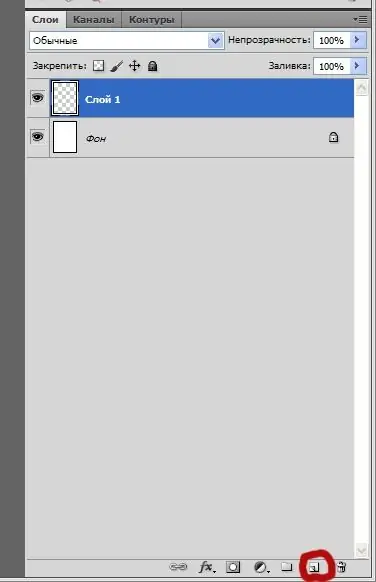
4. solis
Un pēdējā, ceturtā metode, iespējams, ir visātrākā. Nospiediet īsinājumtaustiņu Shift + Ctrl + N. Atkal parādīsies logs slāņa izveidei. Atlasiet vajadzīgās opcijas un noklikšķiniet uz "Labi". Šīs četras iespējas ir saistītas ar tīra slāņa izveidošanu.
5. solis
Tomēr bieži ir nepieciešams izveidot slāni ar pildījumu. Pieņemsim, ka esat atvēris fotoattēlu. Tas automātiski novietos sevi uz "fona" slāņa. Lai strādātu, jums jāizveido šī slāņa kopija. Lai to izdarītu, vienkārši velciet sākotnējo slāni uz ikonas, par kuru mēs runājām 3. darbībā. Parādīsies jauns slānis ar nosaukumu "fona kopija"
6. solis
Vēl viens veids, kā izveidot jaunu kopijas slāni. Ar peles labo pogu noklikšķiniet uz slāņa “fons” un nolaižamajā izvēlnē atlasiet “slāņa dublikāts”. Parādīsies logs, kurā jūs varat ievadīt slāņa nosaukumu un vietu, kur tiks ievietota kopija (šis dokuments vai jums ir jāizveido jauns). Piešķiriet visu nepieciešamo un noklikšķiniet uz "Labi". Parādās slānis un ir gatavs darbam.






